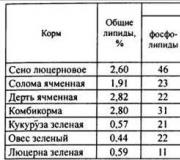Android firmware pomoću uslužnog programa za brzo pokretanje. Zapisivanje img slika na memorijske particije
Većina članaka u odjeljku X-Mobile posvećena je hakiranju i podešavanjima koja zahtijevaju dobivanje root prava, modificiranje firmvera ili njegovu zamjenu prilagođenim. Međutim, nije svaki čitatelj spreman podvrgnuti svoj pametni telefon takvim operacijama, bojeći se da mogu pretvoriti uređaj u ciglu ili dovesti do nestabilnosti u radu. Danas ću razotkriti ove mitove i pokazati da čak ni u najnepovoljnijoj situaciji vratiti pametni telefon u život nije tako teško.
Rušenje mitova
Razgovarajmo o tome što zapravo znači "pretvoriti pametni telefon u ciglu" i koje druge zamke mogu čekati korisnika na putu do promjene sustava i instaliranja prilagođenog firmvera. Koje se greške mogu uhvatiti u ovom slučaju i je li moguće ubiti pametni telefon pogrešnim ponovnim bljeskanjem? Hoćete li zauvijek izgubiti jamstvo ili se pametni telefon može vratiti u prethodno stanje? Mogu li prilagođeni firmveri zaista iznevjeriti vlasnika pametnog telefona u najnepovoljnijem trenutku i jesu li vrijedni toga?
Mit 1. Neispravno bljeskanje može ubiti pametni telefon
Pad s petog kata može ubiti pametni telefon, ali ne i bljeskanje. Glavni problem s kojim se susreće svatko tko želi ponovno bljeskati pametni telefon je da se tijekom instalacije firmvera može dogoditi kvar, što će dovesti do njegove neoperativnosti, a pametni telefon će se zapravo pretvoriti u ciglu.
Sve je to istina, ali samo na papiru. Da biste razumjeli zašto, dovoljno je razumjeti kako funkcionira proces bljeskanja pametnog telefona i koje se komponente sustava koriste. Da biste mogli instalirati firmware treće strane na pametni telefon, morate otključati bootloader (ne u svim slučajevima), dobiti root i instalirati prilagođenu konzolu za oporavak (ClockworkMod ili TWRP), koja može instalirati firmware s bilo kojim digitalnim potpisom.
Konzola za oporavak pohranjena je u zasebnoj particiji unutarnje NAND memorije i ni na koji način nije povezana s instaliranim operativnim sustavom. Nakon instaliranja modificirane verzije konzole, bit će moguće flashati prilagođeni firmware ili čak neki drugi OS (Firefox OS, na primjer). Ako dođe do kvara tijekom instalacije firmvera, pametni telefon ga neće moći pokrenuti, ali konzola za oporavak ostat će na mjestu, a sve što trebate učiniti je ponovo pokrenuti oporavak i ponovo instalirati firmver.
Osim toga, svaka prilagođena konzola za oporavak sadrži funkciju sigurnosnog kopiranja/vraćanja koja vam omogućuje sigurnosna kopija glavni firmware i vratite ga nepromijenjenog (sa svim aplikacijama, postavkama i podacima) u slučaju da nešto pođe po zlu. Zapravo, pametni telefon se može vratiti u prvobitno stanje.


Možete se pitati: što se događa ako sama instalacija konzole za oporavak ne uspije? Ništa, u ovom slučaju situacija će biti suprotna, kada će sam operativni sustav ostati na mjestu, a konzola će biti izgubljena. Da biste se nosili s tim, samo trebate ponovno bljeskati oporavak izravno s Androida.
Hipotetski, može se zamisliti situacija u kojoj su i firmware i konzola za oporavak ubijeni (iako je to prilično teško učiniti), ali čak iu ovom slučaju, primarni bootloader, flashiran u trajnoj memoriji pametnog telefona, uvijek će ostati u mjesto.
Zaključak: nemoguće je ubiti pametni telefon instaliranjem firmvera treće strane putem prilagođene konzole za oporavak. Ili oporavak ili primarni bootloader uvijek će ostati na mjestu.
Mit 2. Prilagođeni firmware je nepouzdan
Firmware se razlikuje od firmware-a. Na prostranstvima World Wide Weba možete pronaći ogroman broj verzija Androida za svačiji ukus i boju, a većina njih je zapravo šljaka, što može dovesti do nestabilnosti u radu pametnog telefona i gubitka nekih funkcionalnosti. Stoga, prva stvar koju treba zapamtiti je da biste se trebali baviti samo ozbiljnim custom firmwareom koji su razvili veliki timovi iskusnih programera. Prije svega, to su CyanogenMod, Paranoid Android, AOKP, OmniROM i MIUI.
Drugi. Postoje dvije vrste firmvera: službeno podržani i portirani od strane programera trećih strana. Isti taj CyanogenMod, primjerice, ima službenu verziju za pametni telefon Nexus 4, ali nema za Motorola Defy. Ali za Defy postoji neslužbeni port CyanogenMod 11 od programera s nadimkom Quarx. Razlika između njih je u tome što je za podršku i pravilan rad prvog odgovoran CyanogenMod tim, dok se za drugi osobno brine Quarx. Službene verzije firmvera obično su potpuno funkcionalne, ali ispravan rad potonjeg ovisi o razvojnom programeru treće strane.
Pa treće. Postoje stabilne i razvojne verzije firmvera. Stabilne verzije CyanogenMod ima indeks M (CyanogenMod 11.0 M7, na primjer). Ova verzija firmvera obično ne sadrži greške. Razvojne verzije (u slučaju CyanogenMod-a to su dnevne i noćne nadogradnje) mogu sadržavati greške i stoga se ne preporučuju za svakodnevnu upotrebu.
Zaključak: ako instalirate stabilnu službenu verziju "normalnog" firmvera na svoj pametni telefon, rizik od nailaska na greške je minimalan. Sve ostalo je za eksperimentatore.
Mit 3. Softver koji zahtijeva root prava može uništiti pametni telefon
U teoriji, aplikacija s root pravima može učiniti bilo što s firmwareom pametnog telefona, uključujući i potpuno brisanje. Stoga morate biti iznimno oprezni s takvim softverom. Softver o kojem govorimo na stranicama časopisa potpuno je siguran i testiran na vlastitoj koži. Osim toga, sve vrijeme dok koristim pametne telefone na Androidu (a ovo počinje od verzije 1.5), nikada Nisam se susreo sa situacijom u kojoj je softver s root podrškom ubio pametni telefon.
Softver koji se distribuira putem Google Play, obično u potpunosti odgovara navedenim karakteristikama, a da je doveo do cigle ili ostavio backdoor u dubini pametnog telefona, ne bi izdržao ni tjedan dana u trgovini. U svakom slučaju, ovdje morate slijediti pravilo "vjeruj, ali provjeri" i pažljivo pročitajte upute za korištenje root aplikacija.
Mit 4. Root prava čine pametni telefon ranjivim na viruse
Ono što pametni telefon čini ranjivim na viruse nisu root prava, već bugovi korišteni za njihovo dobivanje. Alati za rootanje i virusi mogu iskoristiti iste ranjivosti Androida za dobivanje root povlastica, tako da činjenica prisutnost korijena ne mijenja ništa na uređaju. Dobro napisan virus neće tražiti dopuštenja na standardan način, umjesto toga otkrivajući svoju prisutnost, iskoristit će istu ranjivost da ih tajno dobije.
Štoviše, imajući root, dobivate priliku instalirati najnoviji Android verzija(u obliku prilagođenog firmware-a), u kojem su te greške već ispravljene. Također, nemojte zaboraviti da vam većina prilagođenih firmvera omogućuje onemogućavanje root-a ili stvaranje bijelih popisa aplikacija koje mogu koristiti ta prava.
Mit 5. Rootirani pametni telefon može zakazati
Softver dizajniran za dobivanje roota radi četiri jednostavne stvari: pokreće eksploataciju koja vam omogućuje stjecanje root prava u sustavu, montira /system particiju u načinu pisanja, kopira su binarnu datoteku potrebnu za dobivanje root prava u budućnosti u /system/ xbin direktorij i instalira SuperSU ili SuperUser aplikaciju, koja će preuzeti kontrolu kad god neka aplikacija zatraži root povlastice koristeći su.
Nijedan od ovih koraka ne može srušiti ili uništiti pametni telefon. Jedino što se može dogoditi je da će exploit uzrokovati segmentation fault i pametni telefon će se ponovno pokrenuti, nakon čega će nastaviti raditi normalno.

Mit 6. Dobivanjem roota i instaliranjem prilagođenog firmwarea, izgubit ću jamstvo
Jamstvo se gubi ne zbog činjenice dobivanja roota, već zbog njegovog otkrivanja od strane servisnog centra. Većina uređaja može se ukloniti s root-a pomoću aplikacije Universal Unroot ili ponovnim instaliranjem standardnog firmware-a pomoću službene aplikacije proizvođača.
Postoje, međutim, dvije iznimke od ovog pravila. Prvi je sustav Knox koji dolazi unaprijed instaliran na novim Samsung pametnim telefonima i tabletima kao što su Galaxy S4, S5, Note 3 i Note 10.1. Knox donosi višu razinu Android sigurnost, reagirajući na sve izmjene firmvera i instaliranje kernela i firmvera trećih strana. Ako korisnik izvrši ove radnje, sustav postavlja okidač koji potvrđuje činjenicu izmjene. Okidač je ugrađen hardverski (eFuse čip), tako da se ne može vratiti u početni položaj. S druge strane, nije sasvim jasno hoće li to odbiti servisni centar na temelju toga popravite uređaj. Drugo: eFuse čip je instaliran na nekim drugim uređajima (na primjer, LG pametni telefoni), a također vam omogućuje da točno odredite je li pametni telefon rootan ili bljeskao.
Ako govorimo o prilagođenom firmveru, sve je kompliciranije. Tipično, operacija treptanja zahtijeva otključavanje bootloadera, a to se može učiniti pomoću posebnih eksploatacija ili korištenjem web usluge proizvođača pametnog telefona. U svakom slučaju, otključani bootloader definitivno će pokazati da pametni telefon nije pripadao plavuši.
Na nekim pametnim telefonima moguće je ponovno zaključati bootloader, ali o tome biste trebali naučiti zasebno, a također imajte na umu da će novozaključani bootloader najvjerojatnije dobiti status Ponovno zaključan, a ne Zaključan, kao što je izvorno ( to se događa na HTC pametnim telefonima, na primjer). Jedina iznimka ovdje su pametni telefoni i tableti iz linije Nexus, čiji se bootloader može zaključati i otključati u tri klika bez ikakvog plesanja uz tamburicu i nitko im ništa neće zamjeriti.
INFO
Na Linuxu, ADB i Fastboot mogu se instalirati odvojeno od Android SDK-a. Na Ubuntuu: sudo apt-get install android-tools-fastboot. Na Fedori: sudo yum instalirajte android-tools.
Kako biste spriječili Knox da ometa root aplikacije, možete ga onemogućiti pomoću sljedeće naredbe s terminala: su pm disable com.sec.knox.seandroid.
zaključke
Dobivanje roota i flashanje pametnog telefona apsolutno su sigurne operacije koje ne mogu blokirati pametni telefon iz čisto tehničkih razloga. Jedina iznimka je pokušaj hakiranja bootloadera kako bi se otključao. U tom slučaju, eFuse čip (ako ga pametni telefon ima) može raditi i blokirati mogućnost uključivanja pametnog telefona.
Srećom, danas proizvođači pametnih telefona ili radije ne blokiraju mogućnost uključivanja pametnog telefona s hakiranim bootloaderom (postavljanjem okidača koji ukazuje na činjenicu takve radnje, kao što to radi Knox), ili implementiraju posebnu web uslugu koja vam omogućuje da bezbolno otključajte bootloader s gubitkom jamstva na pametnom telefonu što štedi korisnike od rizika kvara bootloadera.
Problemi koji mogu nastati tijekom flashanja
Dakle, sada razgovarajmo o tome koji problemi mogu nastati kada dobivanje korijena i bljeskanje i kako se nositi s njima.
Prvi scenarij: nakon neuspješnog treptanja, pametni telefon se prestao pokretati
Neuspješno bljeskanje može biti uzrokovano nekoliko čimbenika: baterija je crkla i firmver je bio samo napola ispunjen; pokazalo se da je firmver neispravan ili namijenjen drugom modelu pametnog telefona. Na kraju jednostavno nije bilo dovoljno mjesta na pametnom telefonu, što se zna dogoditi kada pokušavate instalirati najnoviju verziju Androida na pametni telefon star tri ili četiri godine.
Izvana se svi ti problemi obično očituju ili u beskrajnim resetima pametnog telefona na početni logotip proizvođača ili u takozvanoj petlji pokretanja, kada se animacija pokretanja reproducira na zaslonu više od pet do deset minuta. Mogući su i problemi sa ekranom (mreškanje u više boja) i neispravan ekran osjetljiv na dodir, koji također onemogućuju korištenje pametnog telefona.
U svim tim slučajevima dovoljno je učiniti jednu jednostavnu stvar: isključiti pametni telefon dugim pritiskom na tipku za napajanje, zatim ga uključiti držeći pritisnutu tipku za smanjivanje glasnoće (neki pametni telefoni koriste drugačiju kombinaciju), a nakon što uđete u oporavak, ponovno instalirajte firmware (Instalirajte zip sa sdcard -> Odaberite zip sa sdcard) ili vratite sigurnosnu kopiju (Sigurnosno kopiraj i vrati -> Vrati). Sve je lako i jednostavno.
Drugi scenarij: firmware radi, ali oporavak nije dostupan
To se može dogoditi nakon neuspjele instalacije ili ažuriranja konzole za oporavak. Problem je u tome što se nakon ponovnog pokretanja pametnog telefona i uključivanja dok držite pritisnutu tipku za smanjivanje glasnoće pojavi crni ekran nakon čega se pametni telefon ili resetira ili zamrzne.
Rješavanje ovog problema nije jednostavno, ali vrlo jednostavno. Konzolu za oporavak možete instalirati na veliku većinu pametnih telefona pomoću aplikacija TWRP Manager, ROM Manager ili ROM Installer. Oni sami određuju model pametnog telefona, preuzimaju ga i bljeskaju potreban oporavak bez potrebe za ponovnim pokretanjem. Ako ne možete vratiti konzolu uz njihovu pomoć, samo pronađite upute na internetu instalacija za oporavak na svoj uređaj.
Treći scenarij: niti firmware niti oporavak nisu dostupni
Iskreno govoreći, teško mi je zamisliti takav scenarij, ali, kao što praksa potvrđuje, sasvim je realan. Postoje dva načina da se izvučete iz ove situacije: upotrijebite brzo pokretanje za prijenos oporavka na svoj pametni telefon ili upotrijebite alat proizvođača za instalaciju standardnog firmvera. Pogledat ćemo drugu metodu detaljnije u sljedećem odjeljku, a ja ću ovdje govoriti o brzom pokretanju.
Fastboot je alat koji radi izravno s primarnim bootloaderom uređaja i omogućuje vam prijenos firmware-a na vaš pametni telefon, oporavak i otključavanje bootloadera (u Nexus uređajima). Podrška za brzo pokretanje dostupna je na mnogim pametnim telefonima i tabletima, ali neki proizvođači blokiraju mogućnost njezinog korištenja. Stoga ćete morati konzultirati Internet o njegovoj dostupnosti.
Za pristup brzom pokretanju bit će vam potrebni upravljački programi i Android SDK. Kada su instalirani, otvorite naredbeni redak, idite u direktorij za instalaciju SDK-a, zatim u direktorij alata platforme, isključite pametni telefon, uključite ga uz pritisnute tipke za glasnoću (obje) i spojite ga pomoću USB kabela na PC. Zatim morate pronaći sliku za oporavak u .img formatu za svoj uređaj i pokrenuti naredbu:
$ fastboot flash recovery image.img
Ili čak prisiliti pametni telefon da pokrene oporavak bez da ga stvarno instalira:
$ fastboot boot image.img
Na isti način možete bljeskati službeno ažuriranje firmvera:
$ fastboot ažuriranje update-file.zip
Oporavak prikladan za vaš uređaj možete pronaći na web stranici TWRP ili na forumima XDA-Developers i 4PDA.
Vraćamo pametni telefon u prvobitno stanje
U ovom odjeljku govorit ću o načinima vraćanja pametnog telefona u čisto stanje, bez obzira u kakvom je stanju. Ove se upute mogu koristiti i za deblokadu pametnog telefona i za uklanjanje tragova rootanja i flashanja. Nažalost, ne mogu govoriti o svim mogućim modelima, pa ću se fokusirati na četiri najpopularnija perjanica: Nexus 5 (ovaj primjerak nazivam kontrolnim), Galaxy S5, LG G2 i Sony Xperia Z2.
Nexus 5 i drugi Google telefoni
Vraćanje Nexus uređaja u izvorno stanje lakše je nego bilo koji drugi pametni telefon ili tablet. Zapravo, toliko je jednostavno da se o tome nema što pričati. Zapravo, sve što trebate učiniti je instalirati ADB/fastboot upravljačke programe (na Linuxu ih niti ne trebate), preuzeti arhivu s firmwareom i pokrenuti skriptu. Cijela operacija izgleda ovako korak po korak:
- odavde.
- Preuzmite i instalirajte Android SDK.
- Preuzmite arhivu s firmwareom za željeni uređaj s Google web stranice.
- Isključite uređaj, uključite ga uz pritisnute tipke za glasnoću (obje) i spojite pomoću USB kabela.
- Raspakirajte arhivu s firmwareom i pokrenite skriptu flash-all.bat (Windows) ili flash-all.sh (Linux) i pričekajte da se operacija završi.
- Pokrećemo naredbeni redak, idemo u direktorij s Android SDK-om, zatim platfrom-tools i izvršavamo naredbu fastboot oem lock da zaključamo bootloader.
Za one koje zanima što skripta radi, evo popisa naredbi:
Fastboot flash bootloader bootloader-DEVICE-NAME-VERSION.img fastboot reboot-bootloader fastboot flash radio radio-DEVICE-NAME-VERSION.img fastboot reboot-bootloader fastboot flash system system.img fastboot reboot-bootloader fastboot flash userdata userdata.img fastboot flash oporavak recovery.img fastboot flash boot boot.img fastboot brisanje cache fastboot flash cache cache.img
Galaxy S5
Co Galaxy pametni telefon S5 je malo kompliciraniji, ali općenito prilično jednostavan. Ovaj put će vam trebati aplikacija Samsung Odin, koja će se koristiti za flash firmvera pametnog telefona. Redoslijed:
- Ovdje preuzmite i instalirajte najnoviju verziju Samsung USB upravljačkih programa.
- Odavde preuzmite i instalirajte najnoviju verziju Odina.
- Idite na web stranicu samfirmware.com, unesite model SM-G900F u pretragu, pronađite firmware s oznakom Rusija, preuzmite i raspakirajte.
- Isključite pametni telefon i uključite ga s pritisnutom tipkom za smanjivanje glasnoće i početnu stranicu, pričekajte pet sekundi dok se ne pojavi poruka upozorenja.
- Pritisnite gumb za povećanje glasnoće kako biste pametni telefon stavili u Odin mod.
- Povezujemo pametni telefon pomoću USB kabela.
- Pokrenite Odin, pritisnite gumb PDA i odaberite datoteku s ekstenzijom tar.md5 unutar direktorija s neraspakiranim firmwareom.
- Pritisnite gumb Start u Odinu i pričekajte dok se proces firmvera ne završi.
Kao što sam već rekao, ova će operacija vratiti pametni telefon u prvobitno stanje, ali neće resetirati okidač instaliran od strane sustava Knox (ako je bio u standardnom firmveru). Stoga servisni centar može odbiti popravak.
LG G2
Vraćanje LG G2 u tvorničko stanje također neće uzrokovati probleme. Broj koraka u ovom procesu je nešto veći, ali oni sami ne zahtijevaju posebnu pripremu i znanje. Dakle, što učiniti da vratite G2 na tvornički firmware:
- Preuzmite i instalirajte ADB Driver Installer odavde.
- Preuzmite službeni firmware (Europe Open 32G ili Europe Open) odavde.
- Preuzmite i instalirajte LG Mobile Support Tool, kao i FlashTool (goo.gl/NE26IQ).
- Isključite pametni telefon, držite tipku za povećanje glasnoće i umetnite USB kabel.
- Proširite FlashTool arhivu i pokrenite datoteku UpTestEX.exe.
- U prozoru koji se otvori odaberite Select Type -> 3GQCT, Phone Mode -> DIAG, u opciji Select KDZ file odaberite firmware preuzet u drugom koraku.
- Pritisnite gumb CSE Flash na dnu ekrana.
- U prozoru koji se otvori kliknite Start.
- U sljedeći prozor odaberite državu i jezik i kliknite U redu.
- Čekamo da firmware završi, a zatim isključimo i uključimo pametni telefon.
Ovo je sve. Ali imajte na umu da će, kao iu slučaju Samsunga, pametni telefon i dalje imati Rooted status, a to se ne može popraviti.
Sony Xperia Z2
Sada o tome kako se vratiti u tvorničko stanje Sony pametni telefon Xperia Z2. Kao i u prethodna dva slučaja, za to će biti potreban standardni firmware i službeni uslužni program za firmware. Pokrenete uslužni program na računalu, povežete svoj pametni telefon pomoću USB kabela i pokrenete proces ažuriranja. Korak po korak sve izgleda ovako:
- Preuzmite i instalirajte ADB Driver Installer odavde.
- Vratite pametni telefon na tvorničke postavke.
- Preuzmite i instalirajte Flash Alat sa službene Sony stranice i najnoviji firmware odavde.
- Kopirajte datoteku firmvera u direktorij C:/Flashtool/Firmwares.
- Isključite pametni telefon i uključite ga dok držite pritisnute tipke za smanjivanje glasnoće i početnu stranicu.
- Povezujemo pametni telefon s računalom pomoću USB kabela i pokrećemo Flash Tool.
- Pritisnite gumb s ikonom munje u Flash Toolu. U prozoru koji se otvori odaberite Flashmode, dvaput kliknite na firmware na popisu koji se otvori.
UPOZORENJE
U mnogim pametnim telefonima otključani bootloader neće dopustiti bežično ažuriranje.
U 90% slučajeva otključavanje bootloadera podrazumijeva brisanje svih podataka s pametnog telefona, uključujući memorijsku karticu.
zaključke
Flashiranje pametnog telefona, a još više dobivanje root pristupa, uopće nije tako zastrašujuća i opasna operacija kao što se na prvi pogled može činiti. Ako sve učinite ispravno i ne koristite alate koji otključavaju bootloader pametnog telefona, zaobilazeći alate proizvođača, nećete moći blokirati svoj pametni telefon. Da, u nekim slučajevima morat ćete petljati da sve vratite na svoje mjesto, ali što je bolje - koristiti zaključani pametni telefon koji vam ne dopušta ni pola stvari za koje je sposoban ili steći potpunu kontrolu preko uređaja? Na kraju, ponovno instaliranje Windowsa na PC-u nikoga ne plaši.
Otključavanje bootloadera na vašem pametnom telefonu prvi je korak za njegovo ubrzanje i instaliranje prilagođenog firmvera. I, suprotno uvriježenom mišljenju, ova je značajka podržana na većini uređaja. Ispod je službena metoda za otključavanje pokretačkog programa operativnog sustava.
Neće vam svaki telefon to omogućiti.
Postoje dvije vrste telefona na ovom svijetu: oni koji vam omogućuju da otključate bootloader i oni koji to ne čine.
Mogućnost otključavanja bootloadera ovisi o proizvođaču pametnog telefona, modelu, pa čak i vašem operateru. Svi Nexus pametni telefoni omogućuju vam da otključate bootloader, a mnogi telefoni iz Motorola i HTC će vam omogućiti da otključate bootloader na isti način kao na Nexusu.
Ostali pametni telefoni, kao i operateri, ne pružaju mogućnost otključavanja bootloadera na službeni način. U ovom slučaju, morat ćete pričekati dok programeri ne pronađu ranjivosti s kojima možete dobiti root prava i preuzmite prilagođeni firmware na svoj telefon. Ako imate takav pametni telefon, onda vam, nažalost, ovaj članak neće pomoći.
Najbolji način da saznate kojoj kategoriji pripada vaš pametni telefon je da pogledate specijaliziranu web stranicu. Ako imate HTC pametni telefon ili Motorola, tada možete provjeriti i mogućnost otključavanja na HTC i Motorola stranicama. Ako se bootloader vašeg pametnog telefona ne može otključati službenom metodom, tada će vam pomoći samo neslužbena metoda otključavanja ili root metoda, koja se obično može pronaći na forumu XDA Developers.
Korak 0: napravite sigurnosnu kopiju svega što želite zadržati
Prije nego počnete, treba imati na umu da će ovaj postupak izbrisati sve vaše podatke. Stoga, ako imate neke važne datoteke, bilo da se radi o fotografijama, glazbi, videu ili bilo čemu drugom, sada je vrijeme da sve spremite na svoje računalo. Nadalje, ako imate postavke aplikacije koje želite spremiti, upotrijebite funkciju sigurnosne kopije za izradu sigurnosne kopije postavki i također je spremite na svoje računalo.
Evo još jednog savjeta: budući da znam da ću htjeti rootati svoj pametni telefon, uvijek otključam bootloader čim kupim novi uređaj. Na ovaj način ne gubim vrijeme prilagođavajući telefon sebi da bih nakon par dana izbrisao sve podatke.
Nakon što ste spremili sve važne datoteke, možete početi.
Korak 1: Android instalacija SDK i upravljački programi za vaš telefon
Za ovaj proces trebat će vam dvije stvari: Android Debug Bridge, koji je naredbeni redak za PC koji možete koristiti za komunikaciju sa svojim telefonom, i USB upravljački program za vaš uređaj. Ako ste ih ranije instalirali, morate ih ažurirati na najnoviju verziju.
Dajmo kratke upute za ugradnju:
- 1. Idite na stranicu za preuzimanje Android SDK-a i pomaknite se prema dolje do “Samo SDK alati”. Preuzmite ZIP datoteku za svoj OS i raspakirajte arhivu.
- 2. Pokrenite SDK Manager i isključite sve stavke osim "Android SDK Platform-tools". Ako koristite Nexus telefon, također možete odabrati "Google USB Driver" za preuzimanje Googleovih upravljačkih programa.
- 3. Nakon dovršetka instalacije možete zatvoriti SDK upravitelj.
- 4. Instalirajte USB upravljačke programe za svoj telefon. Možete ih pronaći na web stranici proizvođača pametnog telefona (npr. Motorola ili HTC)
- 5. Po potrebi ponovno pokrenite računalo.
Uključite telefon i povežite ga s računalom pomoću USB kabela. Otvorite mapu s alatima u instalacijskoj mapi za Android SDK i pritisnite Shift+desni klik na prazno područje. Odaberite "Otvori naredbeni redak ovdje" i pokrenite sljedeću naredbu:
adb uređaji
Ako se pojavi serijski broj, tada je vaš telefon detektiran i možete nastaviti dalje. U suprotnom, provjerite jeste li ispravno slijedili sve navedene korake.
Korak 2: Omogućite USB debugging
Zatim ćete morati omogućiti nekoliko opcija na svom telefonu. Idite na postavke telefona i odaberite "O telefonu". Pomaknite se prema dolje do Broj izrade i kliknite na ovu stavku 7 puta. Trebala bi se pojaviti poruka koja pokazuje da ste prijavljeni u način rada za razvojne programere.
Vratite se na glavnu stranicu postavki, trebali biste vidjeti novu stavku "Za programere". Omogućite "OEM otključavanje" ako postoji ova opcija (ako ne postoji, ne brinite - samo neki telefoni imaju ovu opciju).

Zatim omogućite "USB Debugging". Unesite lozinku ili PIN ako je potrebno.
Nakon što to učinite, povežite telefon s računalom. Vidjet ćete prozor na svom telefonu s pitanjem "Želite li omogućiti USB debugging?" Označite potvrdni okvir "Uvijek dopusti ovo računalo" i kliknite U redu.
3. korak: nabavite ključ za otključavanje (nije za Nexus telefone)
Ako imate pametni telefon Nexus, prijeđite na sljedeći korak.
Idite na web mjesto proizvođača pametnog telefona kako biste dobili ključ za otključavanje (na primjer, za Motorola, otvorite ovu stranicu ili ovu za HTC), odaberite svoj uređaj (ako je potrebno) i vozite ili kreirajte novi račun.

Dalje u ovom koraku mogu postojati razlike za različite telefone, ali trebale bi postojati upute o koracima na web-mjestu proizvođača. To će biti sljedeće: prvo isključite telefon i pokrenite ga u načinu brzog pokretanja. Dostupno na različitim telefonima različiti putevi, ali najčešće je potrebno pritisnuti i držati tipku za uključivanje i tipku za smanjivanje glasnoće 10 sekundi. Otpustite gumbe i trebali biste biti u načinu brzog pokretanja (korisnici HTC-a morat će koristiti tipku za smanjivanje glasnoće kako bi došli do stavke Fastboot i koristiti tipku za uključivanje kako bi odabrali ovu stavku).

Povežite telefon i računalo pomoću USB kabela. Telefon vas mora nekako obavijestiti o vezi. Otvorite mapu s alatima u instalacijskoj mapi za Android SDK i pritisnite Shift+desni klik na prazno područje. Odaberite "Otvori naredbeni redak ovdje" i unesite naredbu za otključavanje koju je dao proizvođač (za Motorola ovo je naredba fastboot oem get_unlock_data, za HTC fastboot oem get_identifier_token).

Dugi nizovi znakova pojavit će se u naredbenom retku. Kopirajte ove znakove i napravite jedan redak od njih bez razmaka i na web stranici zalijepite dobiveni tekst u odgovarajuće polje. Ako se vaš pametni telefon može otključati, primit ćete e-poruku s ključem ili datotekom koju ćemo upotrijebiti u sljedećem koraku. Ako se vaš uređaj ne može otključati, također ćete biti obaviješteni o tome. Ako i dalje želite ići do kraja i koristiti neslužbenu metodu, trebat će vam web stranica programera.
Korak 4: Otključajte
Sada ste spremni za otključavanje. Ako je vaš telefon još uvijek u načinu brzog pokretanja, pokrenite naredbu u nastavku. Ako nije, isključite telefon i pokrenite ga u načinu brzog pokretanja. Postoje različite metode na različitim telefonima, ali najčešće je potrebno pritisnuti i držati tipku za uključivanje i tipku za smanjivanje zvuka 10 sekundi. Otpustite gumbe i trebali biste biti u načinu brzog pokretanja (korisnici HTC-a morat će koristiti tipku za smanjivanje glasnoće kako bi došli do stavke Fastboot i koristiti tipku za uključivanje kako bi odabrali ovu stavku). Povežite telefon i računalo pomoću USB kabela.
Otvorite mapu s alatima u instalacijskoj mapi za Android SDK i pritisnite Shift+desni klik na prazno područje. Odaberite "Otvori naredbeni redak ovdje".
Da biste otključali svoj uređaj, morat ćete pokrenuti jednu jednostavnu naredbu. Za većinu Nexus uređaja ova naredba je:
brzo pokretanje oem otključavanje
Ako imate novu verziju Nexusa, na primjer, Nexus 5X ili 6P, tada će naredba biti nešto drugačija:
brzo pokretanje treperi otključati
Ako nemate pametni telefon Nexus, naredba koja vam je potrebna bit će navedena na web stranici proizvođača. Za Motorola uređaje ovo je naredba fastboot oem unlock UNIQUE_KEY, gdje je UNIQUE_KEY kod koji vam je poslan e-poštom. Za HTC, ovo je naredba fastboot oem unlocktoken Unlock_code.bin, gdje je Unlock_code.bin datoteka primljena od HTC proizvođača.
Nakon pokretanja naredbe, telefon može pitati želite li doista otključati. koristite tipku za glasnoću za potvrdu.

Kada je otključavanje završeno, upotrijebite OSD izbornik za ponovno pokretanje telefona (ili pokrenite naredbu brzog ponovnog pokretanja na računalu). Ako je sve učinjeno ispravno, kada pokrenete telefon, vidjet ćete poruku da je bootloader otključan, a zatim će se učitati Android OS. Važno je prvo pokrenuti Android prije bilo čega poput instaliranja prilagođenog oporavka.
Čestitamo što ste otključani! Iako nećete primijetiti nikakve razlike, sada možete instalirati prilagođeni oporavak, dobiti root pristup ili instalirati prilagođeni firmware.
c:\android\adb- Idemo Početak → Izvršiti(ili pritisnite na tipkovnici Win+R, kako vama odgovara) i upišite sljedeće:
cmd - Otvorio se naredbeni redak. U njemu pišemo:
cd c:\android\adb
Gdje c:\android\adb
*Koristan savjet: TAB
- Instalirajte ADB i fastboot na računalu (vidi gore)
- Idemo u mapu gdje smo instalirali naš adb i fastboot. ja imam ovo
/home/myuser/nexus/adb/ - Idemo na terminal i tamo pišemo:
cd /home/myuser/nexus/adb/
Gdje /home/myuser/nexus/adb/- put do mape s adb i fastboot. Možda je za vas drugačije
*Koristan savjet: kako biste izbjegli ručno upisivanje svega, možete upisati dio naziva mape i kliknuti na TAB - Spajanje našeg nexus uređaja na računalo
- Izvršite potrebne naredbe (pogledajte dolje)
- Instalirajte ADB i fastboot na računalu (vidi gore)
- Idemo u mapu gdje smo instalirali naš adb i fastboot. ja imam ovo
/home/myuser/nexus/adb/ - Idemo na terminal i tamo pišemo:
cd /home/myuser/nexus/adb/
Gdje /home/myuser/nexus/adb/- put do mape s adb i fastboot. Možda je za vas drugačije
*Koristan savjet: kako biste izbjegli ručno upisivanje svega, možete upisati dio naziva mape i kliknuti na TAB - Spajanje našeg nexus uređaja na računalo
- Izvršite potrebne naredbe (pogledajte dolje)
ADB - Android razvojni most. Jednostavno rečeno, ovo je stvar za razvoj i uklanjanje pogrešaka aplikacija za naš voljeni Android. Ali mi uopće nismo programeri (većinom), već obični korisnici! Zašto nam to treba? Hajdemo shvatiti.
adb, sa stajališta jednostavnog korisnika, uključuje sljedeće značajke:
-Uređivanje datoteka na samom uređaju putem PC-a
-Mogućnost instaliranja aplikacija, firmvera, kernela, radija, pokretačkih programa i oporavka
-Mogućnost "preuzimanja" datoteka koje su nam potrebne s telefona
Za rad s adb-om prvo ih morate instalirati na svoje računalo (kao - vidi gore)
ADB naredbe:
ADB push (piše datoteku na vaš uređaj) -- adb push c:\example.apk /sdcard/example.apk
ADB pull (izvlači datoteku s uređaja na računalo) -- adb pull /system/app/example.apk c:\example.apk
ADB instalacija (instalacija programa na uređaj) -- adb instalacija c:\example.apk
adb ponovno pokretanje (ponovno pokretanje uređaja)
adb reboot recovery (ponovno pokrenite uređaj i zatim pokrenite oporavak)
adb reboot bootloader (ponovno pokrenite uređaj i zatim ga učitajte u bootloader)
adb ponovno montiranje (isključi i montiraj particiju /system)
ADB-Shell naredbe:
adb shell (pokreće Linux shell za rad na uređaju)
cd (navigacija kroz direktorije uređaja) -- cd /system/app
ls (analogno naredbi "dir" u DOS-u, prikazuje sadržaj direktorija) -- ls /system/app
rm (uklanjanje datoteke iz direktorija) -- rm /system/app/example.apk
cp (kopira datoteku iz direktorija u direktorij na uređaju) -- cp /system/app/example.apk /sdcard/example.apk
izlaz (izlaz iz ADB-Shell) -- izlaz
Naredbe uslužnog programa Fastboot:
fastboot devices - popis uređaja spojenih na računalo (koristi se za provjeru veze)
fastboot reboot - ponovno pokrenite uređaj
fastboot reboot-recovery - ponovno pokrenite uređaj u oporavak
fastboot reboot-bootloader - ponovno pokrenite uređaj u bootloaderu
fastboot flash boot filename.img - kernel firmware
flashboot flash radio filename.img - radio firmware
fastboot oem lock - zatvori bootloader.
fastboot oem unlock - otvori bootloader (briše sve korisničke podatke)
Ovo je daleko od toga puni popis timovi!
Ovaj članak pruža upute korak po korak koje će uspješno pomoći čak i neiskusnom korisniku otključati bootloader I instalirajte prilagođeni oporavak Cyanogen Mod.
Vaši podaci podložni su brisanju. Ako trebate spremiti važne podatke, preporučujemo izradu sigurnosne kopije. Sve svoje radnje izvodite na vlastitu odgovornost i rizik. Imajte na umu da autor nije odgovoran za "bricking" pametnog telefona korisnika.
Priprema za instalaciju
1. Preuzmite i instalirajte upravljačke programe. To možete učiniti slijedeći našu poveznicu u nastavku.
2. Raspakirajte arhivu bilo gdje na tvrdom disku.
3. Isključite telefon.
4. Pokrenite telefon u načinu brzog pokretanja, za što trebate pritisnuti “Volume -”, i držeći ga pritisnuti “Power”.
5. Računalo će prikazati poruku koja pokazuje da je pronađen novi uređaj.
6. Idite na upravitelj uređaja (put: Upravljačka ploča – Sustav – Upravitelj uređaja).
7. Pronađite nepoznati uređaj, koji je obično označen žutim trokutićem s uskličnikom.
8. Dvaput kliknite na njega.
9. U prozoru koji se pojavi potrebno je kliknuti: Ažuriraj upravljački program – Potraži upravljačke programe na ovom računalu – Odaberite upravljačke programe s popisa instaliranih upravljačkih programa – Instaliraj s diska – Odaberite mapu u kojoj su upravljački programi raspakirani – Označite polje „Traži u podmape” potvrdni okvir - dovršite instalaciju upravljačkih programa.
10. Uređaj je potpuno spreman za daljnje manipulacije.
11. Preuzmite ADB i Fastboot prema bitnosti operativnog sustava: za x32/86 ili x64. Raspakirajte arhivu u mapu po vašem izboru. Potrebno je da put ne sadrži ruska slova (ćirilicu) i brojeve. Na primjer, otpakiram mapu u d:\ADB.
12. Preuzmite prilagođeni oporavak: CWM i ispustite *.img datoteku u istu mapu kao ADB.
Otključavanje pokretačkog programa
Prvo morate otključati Bootloader na svom pametnom telefonu. Da biste to učinili, trebate spojiti pametni telefon na računalo i staviti ga u način brzog pokretanja. Da biste se prebacili na ovaj način rada, trebate isključiti telefon i tijekom gašenja pritisnite i držite dvije tipke: "Glasnoća -" i "Napajanje". U Fastboot načinu rada na zaslonu pametnog telefona pojavit će se zeleni robot s otvorenim trbuhom.

Zatim morate pokrenuti naredbeni redak: start – u retku “run” upišite “cmd” (bez navodnika) – “cmd.exe” bi se trebala pojaviti na vrhu - desnom tipkom miša kliknite “cmd.exe” - Run with administrator prava.
Nakon toga idemo u mapu u kojoj se nalazi ADB (kod mene se nalazi na putanji d:\ADB): prvo upisujem “d” (nema potrebe za navodnicima) i stisnem Enter - upisujem “cd” ADB” i ponovno pritisnite Enter. Prozor naredbenog retka sada izgleda ovako:
Za otključavanje Bootloadera morate unijeti sljedeću naredbu:
brzo pokretanje oem otključavanje
Prihvaćamo otključavanje pritiskom na tipku "Glasnoća +" i potvrđujemo radnju pritiskom na tipku "napajanje".
Dakle, Bootloader je otključan. Sada se ponovno pokrećemo u sustav. Pametni telefon će izvršiti potrebne promjene, pokrenuti se, nakon čega biste trebali izvršiti početno podešavanje od Googlea (puno toga preskačem, jer će se telefon još obnoviti). Zatim – pokrenite brzo pokretanje i instalirajte prilagođeni oporavak.
Sada instalirajte prilagođeni oporavak. Da biste to učinili, unesite naredbu u naredbeni redak
brzo pokretanje flash oporavak ***
Trebate flashati Android koristeći FastBoot, ali ne znate kako? Ovaj članak daje detaljne upute o korištenju uslužnog programa FastBoot, kako ga koristiti, odakle ga preuzeti i kako flashati Android uređaj.
Ovaj priručnik će u potpunosti objasniti kako koristiti FastBoot! Kako očistiti particije i flash pomoću Fastboota IMG datoteke, reboot i mnogi drugi.
Ako ne znate kako instalirati arhivirana ažuriranja, onda vam je potreban članak - kako instalirati firmware u zip formatu na android sa slikama.
Preuzimanje i instaliranje FastBoota
Prije flashanja Androida pomoću FastBoota, trebate preuzeti ovaj uslužni program i instalirati ga na željeno računalo:
- FastBoot možete preuzeti sa stranice Android programeri uključeno platformski alati .
- Ili koristite program Adb Pokreni, točnije bolje, u kojem je sve uključeno, a također zna kako otključati Android uzorak.
Zašto je ADB RUN bolji?
Pokretanje uslužnog programa Fastboot
Ovisno o tome što ste odabrali, zasebno preuzeli uslužni program za brzo pokretanje ili odabrali pokretanje adb-a, pokretanje se može razlikovati!
Ako ste zasebno preuzeli Fastboot
Ekstrahirajte datoteke:
- adb.exe
- AdbWinApi.dll
- AdbWinUsbApi.dll
- fastboot.exe
- libwinpthread-1.dll
Premjestite ih na disk C:\, mapu Windows. Uspješno ste instalirali ADB i Fastboot na svoje računalo!
Nakon što ste preuzeli i instalirali FastBoot, otvorite " naredbeni redak".
Primjer Windows naredbenog retka
Primjer instaliranja ADB-a i Fastboota.
Ako ste preuzeli ADB RUN
Ako je vaš izbor pao na vlasnički program ADB RUN, zatim ga pokrenite, upišite A i pritisnite Enter.

Datoteke koji treba bljeskati po mogućnosti stavite u istu mapu s uslužnim programom Fastboot.
Upute kako flashati Android
koristeći FastBoot
Pod, ispod Android firmware Fastboot uključuje flashanje zasebnih datoteka za različite blokove memorije uređaja (sustav, podaci, pokretanje).
Vrlo je važno pisati naredbe i firmware datoteke kako su navedene!
Ako imate naredbu:
fastboot flash cache NazvaniAFiLe.img
onda trebaš pisati baš ovako, a ne drugačije. Drugim riječima slučaj je važan inače ćete dobiti - ne postoji takva datoteka.
Naredbe za ponovno pokretanje
Brzo pokretanje u način rada firmvera (bootloader)
- Za početak rada sa Android uređaj Koristeći Fastboot, najprije trebate staviti svoj pametni telefon ili tablet u način pokretanja sustava koristeći adb:
adb ponovno pokretanje pokretačkog programa
- Ponovno pokrenite Android iz moda firmvera (bootloader) u isti način:
brzo pokretanje ponovno pokretanje-podizač
- Ponovo pokrenite Android iz moda pokretačkog softvera u način pokretačkog programa:
brzo pokretanje ponovno pokretanje-podizač
- Ponovo pokrenite Android u normalni način rada iz načina pokretačkog softvera:
brzo pokretanje ponovno pokretanje
Naredba "vidi" vaše Android računalo
Neka vam prije bilo čega u Fastbootu postane navika provjeriti postoji li veza između vašeg računala i Androida:
- Provjera da li računalo "vidi" vaš Android:
uređaji za brzo pokretanje
Ova se naredba mora izvršiti kada je uređaj već u načinu rada firmvera (bootloader)
Naredbe za otključavanje i zaključavanje pokretačkog programa
Google Pixel, Nexus u Fastbootu
- Otključaj bootloader za Pixel, Nexus:
fastboot oem unlock ili fastboot bljeskajuće otključavanje
- Zaključaj pokretački program za Pixel, Nexus:
brzo pokretanje oem zaključavanje
Naredba za pronalaženje verzije bootloadera
Prikazuje broj verzije bootloadera instaliranog na Androidu:
brzo pokretanje getvar verzija-bootloader
Naredbe za formatiranje particije
u Fastbootu (Fastboot Erase)
Prije treptanja bilo koje particije u Androidu, prvo je morate formatirati tako da nema problema u daljnjem radu:
- Briše particiju predmemorije u Fastbootu:
brzo pokretanje brisanje predmemorije
- Briše odjeljak Datum (Data/UserData) u Fastbootu:
brzo pokretanje brisanje korisničkih podataka ili fastbot -w
- Briše sistemsku particiju u Fastbootu:
sustav brzog brisanja
- Briše particiju za oporavak u Fastbootu:
brzi oporavak brisanjem
Naredbe za flashanje Android particija u Fastbootu
(Fastboot Flash)
Nakon što ste formatirali Android particiju ili particije, možete prijeći na sljedeći korak, fleširanje firmvera:
- Flash particiju sustava:
fastboot flash sustav imya.img
- Flash particiju predmemorije:
brzo pokretanje flash predmemorija imya.img
- Flash the Data odjeljak:
brzo pokretanje flash korisnički podaci imya.img
- Flash particiju za oporavak:
fastboot flash oporavak imya.img
Umjesto imya.img Morate umetnuti naziv datoteke koju želite flashati!
- Flash sve particije (boot, recovery i system):
brzo pokretanje flashall
Naredba za instaliranje update.zip
Treperi arhivu ažuriranja na Androidu u formatu update.zip - ZIP arhiva s IMG slikama različitih odjeljaka:
fastboot ažuriranje filename.zip
Za Sony uređaje
Provjera veze Sony uređaja, ako je odgovor 0,3 uređaj, onda je spojen:
fastboot.exe -i 0x0fce getvar verzija
Otključaj bootloader Sony
fastboot.exe -i 0x0fce oem otključavanje 0xReceived_Key
Detaljnije informacije o otključavanje pokretačkog programa Sony - Kako otključati Bootloader Sony.
Čeka se greška uređaja
Ako vam je sljedeća poruka uključena u naredbenom prozoru duže vrijeme: čekanje uređaja- Sredstva:
- Upravljački program nije instaliran ili je pogrešno instaliran - ponovno instalirajte ili instalirajte
- Android uređaj nije u načinu pokretanja sustava - prevedite
- Neispravno spajanje na USB priključak - koristite stražnje USB 2.0 priključke računala, nemojte koristiti USB čvorišta
Video primjer rada s uslužnim programom Fastboot
Za one koji ništa ne razumiju!
Za one koji ništa ne razumiju, upotrijebite vlasničku aplikaciju ADB RUN, ovaj program sadrži gotovo sve naredbe koje su potrebne za FASTBOOT!
Ispod je primjer kako radi ADB RUN - kako brzo flashirati datoteku za oporavak koristeći ADB POKRENI za manje od 5 sekundi (samo ne zaboravite prvo prijeći na način pokretanja sustava)!

To je sve! Pročitajte više članaka i uputa u odjeljku Članci i Android hakovi. Ostanite uz stranicu, bit će još zanimljivije!